Den ursprungliga streamingtjänsten Roku hjälpte till att etablera det kostnadseffektiva sättet att titta på gratis- och kabel-TV. Roku-strömningsspelare ger tillgång till över 4 000 gratis- och betalkanaler.
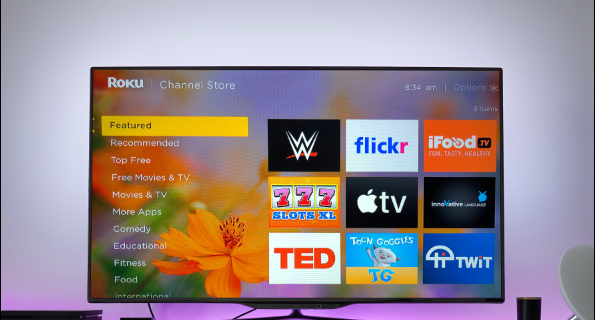
Eftersom Roku kan strömma nästan vad som helst, kanske du vill veta hur du lägger till fler kanaler till enheten. I den här artikeln tar vi dig genom stegen för alla tre. Dessutom kommer vi att tillhandahålla information om icke-certifierade kanaler och ge råd om saker att prova om du får problem med att lägga till kanaler.
Hur man lägger till kanaler på en Roku-enhet
Att lägga till kanaler till din Roku-kanalsamling är ganska enkelt. Det kan göras via "Channel Store" online, via mobilappen eller direkt från din Roku-enhet. Processen för att få gratis och betalkanaler är densamma, men endast betalkanaler inkluderar ett extra steg för betalning. Fortsätt läsa för att ta reda på hur du får andra kanaler du vill ha och dra full nytta av Roku-tjänsten.
Hur man lägger till kanaler från Roku Channel Store
- Navigera till Roku Channel Store och logga sedan in.

- Titta igenom kanalkategorierna för att hitta den du vill lägga till.
- Välj "Detaljer" för att se kanaldetaljer som sammanfattning och prissättning.

- För att lägga till en kanal till din enhet, välj "+ Lägg till kanal."

- Du kommer att få en uppmaning att slutföra ditt köp om du har valt en betalkanal.
Hur lägger man till kanaler från din Roku-enhet?
- Via din Roku-fjärrkontroll, tryck på "Hem"-knappen.

- Klicka på "Streaming Channels" för att starta "Channel Store".

- Överst i Channel Store visas en lista med nya, utvalda och populära kategorier för utforskning.

- I "Sök kanaler" anger du en nyckelordssökning efter val baserat på titeln på en kanal.
- Använd bakåt- och snabbspolningsknapparna på din Roku-fjärrkontroll för att navigera upp eller ner på en sida åt gången.
- För att ta reda på mer om en viss kanal, tryck på "OK"-knappen för att komma åt detaljerna.
- Om kanalen du har valt är "gratis", klicka på "Lägg till kanal" för att installera den på din Roku-enhet.

- Om kanalen är "betald", klicka på "Köp (beloppet)" för att köpa och installera sedan kanalen.
- Du kommer då att behöva ange PIN-koden för ditt Roku-konto om du har en. Om du inte har en PIN-kod och vill skyddas mot ej godkända köp kan du lära dig hur du skapar en PIN-kod för ROKU-kontot.
- Den nya kanalen kommer att läggas till längst ner i din kanallista, under Hem via huvudskärmen.
Hur lägger man till en kanal från Roku Mobile App?
- Starta Roku-mobilappen.

- Klicka på fliken "Kanaler" längst ned i appen.

- Högst upp på sidan "Kanaler" klickar du på fliken "Kanalbutik" och går sedan igenom kategorierna eller gör en sökning för att hitta den kanal du vill ha. För att fortsätta kan du bli ombedd att logga in.
- Klicka på kanalikonen för att läsa mer.
- För att lägga till kanalen på din enhet, klicka på "Lägg till kanal."
- Om du väljer en betalkanal blir du ombedd att slutföra ditt köp.
Hur man lägger till kanaler till Roku i en webbläsare
- Navigera till Roku Channel Store och logga in på ditt konto.

- Titta igenom kanalkategorierna eller ange en sökning efter den kanal du vill installera.
- Välj "Detaljer" för att se kanalens sammanfattning och prissättning.

- För att lägga till en kanal, välj "+ Lägg till kanal." Du kommer att behöva slutföra ditt köp om du väljer en betalkanal.

Hur man lägger till en icke-certifierad kanal till en Roku-enhet
- Navigera till my.roku.com och logga in på ditt konto.

- Klicka på "Lägg till kanal med en kod" under "Hantera konto".

- Ange kanalåtkomstkoden som du fått från kanalleverantören och sedan "Lägg till kanal".

- Bekräfta det visade varningsmeddelandet.

Roku söker efter nya kanaler som läggs till var 24:e till 36:e timme och installerar dem sedan automatiskt. För att ladda ner den nya kanalen direkt:
- Navigera till "Inställningar", "System", "Systemuppdatering" och sedan "Kontrollera nu."

- När den har laddats ner kommer den att läggas till i kanallistan under Hem via huvudskärmen på din Roku-enhet.
- Din nya kanal kommer att visas längst ned i listan.
Ytterligare vanliga frågor
Kommer Roku att blockera min användning av icke-certifierade kanaler?
Roku förbehåller sig rätten att ta bort en icke-certifierad kanal som gör intrång i upphovsrätten, innehåller förbjudet innehåll eller på annat sätt struntar i villkoren. Om en icke-certifierad kanal kopplad till ditt Roku-konto har brutit mot villkoren och därefter tas bort, kan ditt konto hindras från att installera ytterligare icke-certifierade kanaler.
Hur tar jag bort kanaler från min Roku-enhet?
Du kan ta bort kanaler från din kanaluppställning eller Roku Channel Store. Innan du tar bort en kanal måste du bekräfta om den har en prenumeration och om den faktureras ditt konto:
1. Navigera till my.roku.com och logga in på ditt konto.
2. Klicka på "Hantera dina prenumerationer."
Om kanalen du vill ta bort finns med i listan här, måste du avbryta din prenumeration innan du tar bort den från din enhet.
Så här tar du bort en kanal från din kanaluppställning:
1. Tryck på "Hem"-knappen på din Roku-fjärrkontroll.
2. Markera kanalen du vill ta bort genom att flytta åt höger.
3. Tryck på "Start"-knappen för att starta alternativmenyn.
4. Klicka på "Ta bort kanal" och bekräfta.
Så här tar du bort en kanal från Channel Store:
1. Tryck på "Hem"-knappen på din Roku-fjärrkontroll.
2. För att starta "Channel Store", klicka på "Streaming Channels."
3. Hitta kanalen du vill ta bort och tryck sedan på "OK".
4. Klicka på "Ta bort kanal" och bekräfta.
Varför kan jag inte lägga till kanaler på min Roku-enhet?
Här är några saker du kan prova när du får problem med att lägga till kanaler:
Rensa din enhets cache
De tillfälliga cachefilerna och cookies som lagras på din enhet när du använder Roku kan hindra dig från att lägga till nya kanaler. Du kanske också märker att andra kanaler och appar slutar fungera som förväntat, vilket också kan vara orsaken. Om så är fallet, ta bort dessa appar eller kanaler och rensa sedan cacheminnet på din enhet:
1. Navigera till startsidan.
2. Klicka på problemappen eller kanalen.
3. Ta bort den genom att trycka på asteriskknappen via fjärrkontrollen och sedan på "Ta bort kanal".
4. Starta om Roku för att rensa cachen.
5. Logga in och navigera sedan till "Channel Store" för att installera om kanalen eller appen.
6. Försök igen att lägga till den nya kanalen.
Kontrollera att kanalen inte är geografiskt begränsad
Vissa kanaler är inte tillgängliga över hela världen till skillnad från Netflix och YouTube. Det kan vara så att kanalen du försöker lägga till inte är tillgänglig i din region. Du kan prova att kontakta kanalleverantörerna för att fråga om tillgängligheten för deras kanal i ditt område.
Prova att frigöra kanalutrymme
Om du har en omfattande lista med kanaler sparade på ditt konto kan du prova att ta bort några oanvända kanaler från startskärmen. Klicka på alla kanaler du inte har sett på ett tag och välj sedan knappen "Ta bort kanal".
Starta om enheten för att se om du kan lägga till den nya kanalen.
Försök fabriksåterställa din Roku-enhet
Om du utför en fabriksåterställning av din enhet raderas alla dina preferenser, inställningar och separerar ditt Roku-konto från din Roku-enhet. Det finns två sätt att göra detta:
1. Navigera till startskärmen.
2. Tryck på följande knappar på fjärrkontrollen:
· Tryck på "Hem"-knappen fem gånger och sedan på "Upp"-knappen
· Tryck på "Spolning bakåt" två gånger och sedan på "Snabbspolning framåt" två gånger
3. Ge Roku en minut att återställa sig själv.
4. Starta om enheten.
Alternativt:
· Tryck på återställningsknappen på baksidan av Roku.
Om du fortfarande inte kan lägga till en ny kanal efter att ha provat tipsen ovan kan du försöka kontakta deras tekniska supportteam för felsökningshjälp.
Utöka din Roku-kanalkompilering
Alla streamingtjänsters moder, Roku var den första som startade eran av bekväma och kostnadseffektiva sätt att titta på gratis- och kabel-TV. Det ger tillgång till filmer, sport, nyheter, gratis TV och mer över 4 000 kanaler. Med tre sätt att lägga till nya kanaler kan du vara säker på att du inte går miste om den underhållning du älskar.
Nu när vi har visat dig de tre sätten att lägga till nya kanaler, vilken metod använder du för att lägga till kanaler? Har du lagt till några icke-certifierade kanaler? Vad gillar du mest med Roku? Låt oss veta i kommentarsfältet nedan.














